Làm sao để biết pin iPhone đã đến lúc cần thay mới?
Nhận biết những dấu hiệu để biết khi nào pin iPhone của bạn có cần thay thế không và phải làm gì nếu cần.
Các báo cáo vào tháng 8 năm 2023 cho biết pin của thế hệ iPhone 14 bị chai và cạn kiệt dung lượng nhanh hơn dự kiến, khi người dùng chỉ ra rằng thời lượng pin giảm tới 10% chỉ sau một năm.
Người dùng sẽ không biết rằng pin của họ bị giảm dung lượng nếu Apple không cung cấp cho họ thông tin này. Đây là điều mà Apple buộc phải làm cách đây vài năm sau vụ bê bối "Batterygate" khi hãng bị phát hiện đang điều chỉnh tốc độ iPhone có pin bị xuống cấp. Apple khẳng định điều này là để ngăn iPhone đột ngột tắt máy. Kể từ khi iOS 11.3 ra mắt vào đầu năm 2018, bạn có thể vào Cài đặt Pin và chạm vào Tình trạng pin để xem tình trạng pin của mình.
Gần đây, Apple đã thực hiện những thay đổi đối với iOS để bảo quản pin lâu hơn, trong đó có tính năng Sạc pin được tối ưu hóa, giúp iPhone không bị sạc trong thời gian dài sau khi đã sạc đầy. Sạc pin được tối ưu hóa đã là cài đặt mặc định kể từ khi iOS 13 ra mắt vào năm 2019.
Nhưng tại sao pin iPhone mất khả năng sạc theo thời gian? Khi nào nên thay pin iPhone? Bạn cũng có thể muốn biết làm thế nào để nhận ra pin trong iPhone đã qua sử dụng đã được thay thế chưa.

Tại sao pin iPhone lại cạn kiệt và xuống cấp theo thời gian?
Một sự thật mà mọi người đều công nhận là theo thời gian, pin iPhone cuối cùng sẽ mất đi khả năng giữ điện tích, giống như pin của bất kỳ điện thoại nào khác.
Điều này liên quan đến các phản ứng hóa học xảy ra bên trong pin lithium-Ion và làm pin bị hao mòn theo thời gian. Có nghĩa là nếu pin iPhone của bạn không còn bền như trước thì bạn không phải là người duy nhất: tất cả các loại pin đều kém hiệu quả hơn theo thời gian và đáng buồn là pin iPhone của bạn cũng không ngoại lệ.
Khi pin cũ hơn, nó có thể bắt đầu cần sạc thường xuyên hơn, giữ điện kém hơn hoặc thậm chí bắt đầu tắt điện thoại bất ngờ. Bạn có thể đã bắt đầu nhận thấy sự thay đổi này, nhưng nếu bạn muốn xem bằng chứng, bạn có thể dễ dàng kiểm tra tình trạng pin của mình.

Cách kiểm tra tình trạng pin iPhone
Vào đầu năm 2018, Apple đã phát hành bản cập nhật phần mềm iOS với các tính năng mới mà hãng cho biết là "cung cấp cho người dùng khả năng hiển thị rõ hơn về tình trạng pin của iPhone, để họ có thể tự mình xem tình trạng pin có ảnh hưởng đến hiệu suất hay không". Thực sự rất dễ để xem thông tin này:
1. Mở Cài đặt.
2. Chạm vào Pin.
3. Chạm vào Tình trạng pin và sạc. (Trong các phiên bản iOS cũ hơn sẽ hiển thị là Tình trạng pin).
4. Lưu ý phần trăm bên cạnh Công suất tối đa.
5. Ngoài ra, hãy lưu ý thông báo bên dưới Khả năng hiệu suất cao nhất. Thông báo này có thể bao gồm thông tin chi tiết về việc iPhone của bạn có gặp bất kỳ sự cố nào liên quan đến pin hay không.
Tại đây bạn có thể thấy dung lượng tối đa, trong trường hợp của iPhone 14 một năm tuổi trong bài thử nghiệm của Macworld là 95%.
Nếu bạn thắc mắc dung lượng của iPhone tệ đến mức nào thì thường là dưới 80%, nhưng cũng dễ hiểu khi những người dùng iPhone dưới một năm sẽ mong đợi dung lượng cao hơn 90%.
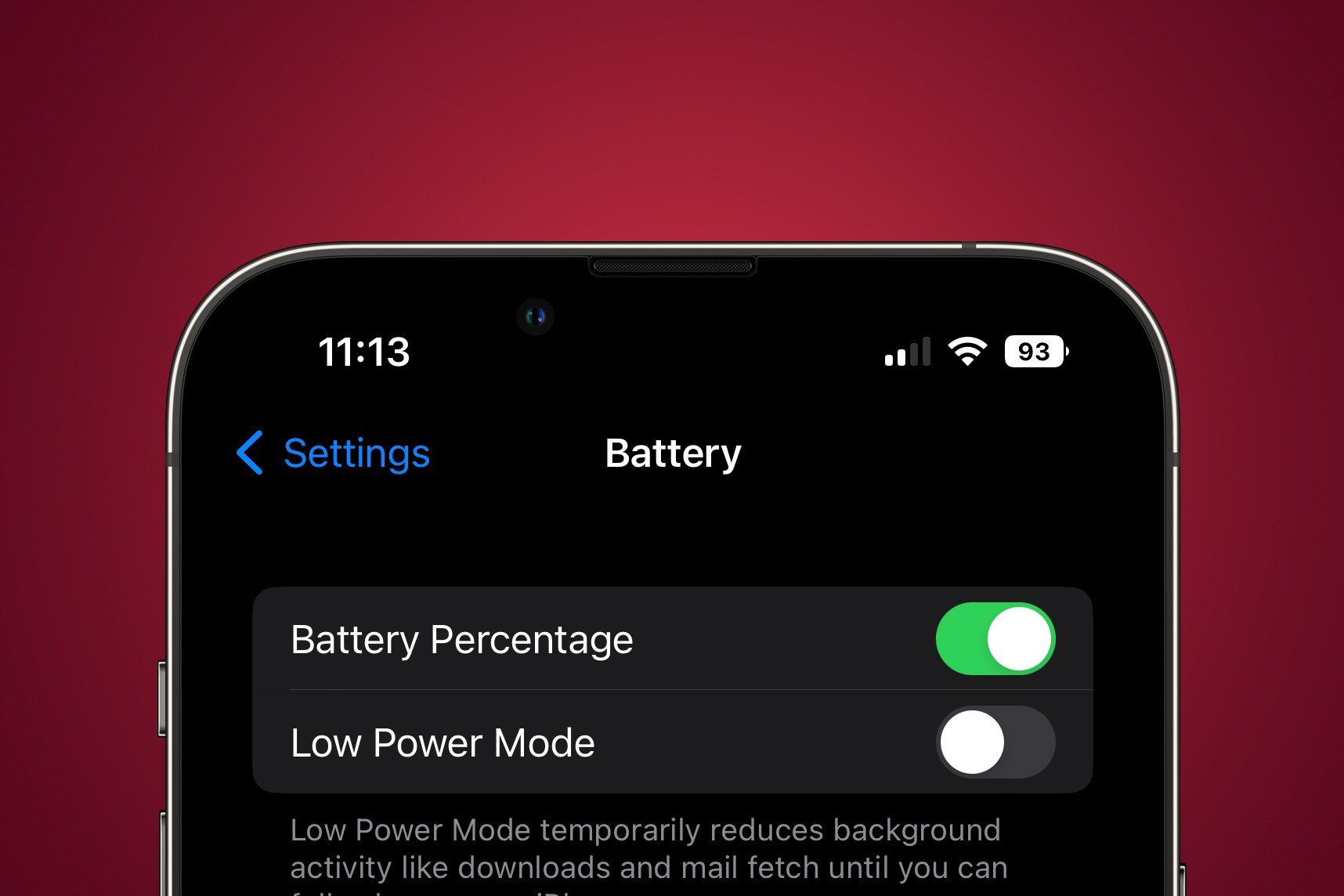
Làm sao để biết khi nào cần thay pin iPhone?
Khi pin iPhone của bạn vượt quá 500 lần sạc đầy thì có lẽ đã đến lúc cần thay pin. Thật không may, iOS không cho biết pin hiện tại của bạn đã được sạc bao nhiêu lần, nhưng nó cố gắng ngăn chặn việc sạc đầy quá nhiều lần bằng tính năng Sạc pin tối ưu hóa được đề cập ở trên.
Tuy nhiên, khi Sức khỏe pin iPhone giảm xuống 80% thì cũng nên thay pin. Trên thực tế, Apple sẽ hiển thị thông báo: “Sức khỏe pin thiết bị đã bị suy giảm đáng kể. Nhà cung cấp dịch vụ được Apple ủy quyền có thể thay pin để khôi phục hiệu suất và dung lượng đầy đủ”.
Nếu pin iPhone của bạn – hoặc iPhone đã qua sử dụng mà bạn đang cân nhắc mua – đã cạn xuống còn 80% hoặc thấp hơn, bạn nên thay pin.
Có một số dấu hiệu khác cho thấy iPhone của bạn có thể cần pin mới: đèn nền mờ hơn bình thường; âm lượng loa nhỏ hơn; màn hình giật khi cuộn; tốc độ khung hình giảm trong một số ứng dụng trò chơi và thời gian khởi chạy ứng dụng lâu hơn.

Điều gì xảy ra nếu iPhone không được thay pin?
Nếu bạn thấy thông báo cho biết tình trạng pin đã giảm, bạn có thể tiếp tục sử dụng điện thoại, nhưng dung lượng sạc có thể giảm và một số vấn đề nhỏ về độ ổn định khi pin yếu.
Nếu pin của bạn không hoạt động ở mức công suất tốt thì bạn cũng có thể thấy chức năng Quản lý hiệu suất đang được áp dụng để ngăn chặn việc tắt máy đột ngột xảy ra. Bạn có thể thấy một ghi chú trong phần Khả năng hiệu suất đỉnh của Sức khỏe pin có nội dung "iPhone này đã bị tắt máy đột ngột vì pin không thể cung cấp hiệu năng đỉnh cần thiết". Để khắc phục điều này, quản lý hiệu suất được áp dụng.
Quản lý hiệu suất là một tính năng chỉ áp dụng cho các mẫu iPhone cũ hơn, trước iPhone 11. Nếu bạn chơi một trò chơi có đồ họa chuyên sâu, trong khi pin còn dưới 20 phần trăm, cài đặt có thể được kích hoạt.

Cách nhận biết pin iPhone đã được thay thế
Có một số cách để biết iPhone đã qua sử dụng mà bạn mua đã được thay pin hay chưa, và quan trọng hơn là kiểm tra xem đó có phải là linh kiện của Apple hay không chứ không phải là loại pin có thể gây nguy hiểm.
Để tìm thông tin chi tiết về pin, hãy làm theo các bước sau:
1. Mở Cài đặt.
2. Cài đặt chung.
3. Giới thiệu
Cuộn xuống và tìm phần có tiêu đề: “Lịch sử dịch vụ và phụ tùng”. Trong phần này, bạn có thể thấy thông tin chi tiết về pin nếu pin đã được thay thế.
Bạn không nên lo lắng nếu đó là Linh kiện chính hãng của Apple, nhưng linh kiện không rõ nguồn gốc có thể gây ra sự cố với iPhone của bạn.

Cách tối đa hóa tuổi thọ pin iPhone
Nếu bạn muốn đảm bảo pin của mình sử dụng được lâu nhất có thể cho đến khi bạn có cơ hội thay pin mới, hãy thử các gợi ý sau:
1. Tắt Dịch vụ định vị.
2. Tắt tính năng làm mới ứng dụng nền.
3. Đảm bảo rằng tính năng Độ sáng tự động được bật.
4. Sử dụng Chế độ máy bay khi bạn không cần kết nối Internet.
Bạn muốn trở thành VIP/PRO trên 24HMONEY?
Liên hệ 24HMONEY ngay






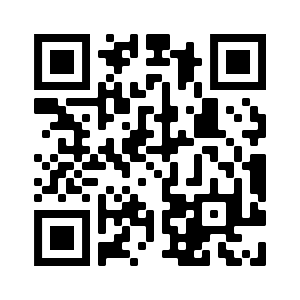
Bình luận